2021年版も書きましたf^^
やはり年末になるとこのエントリのアクセスが増えますねf^^細かな話は昨年の投稿を見ていただけたらと思います。このBlogではComputershareでの”W-8BEN”の申請(及び更新)の話になります。基本的に紙(PDF等)媒体の必須事項は同じなので、何かの参考になればと思います。
さてそのComputershareですが、サイトへの入り方(ブックマークの仕方)によってちょっと焦ったことがありました。というのも”https://www.computershare.com/”を直接開くと国の選択画面が出てきました。【UnitedStates】を選べば良い訳ですが、”https://www.computershare.com/”のお尻に”us/”をつける事で対応できます。一旦入れば、クッキー等に保存される様で、次回からは問題なくなると思います。

【Login】画面が出れば今まで通りの手順でログインができました。
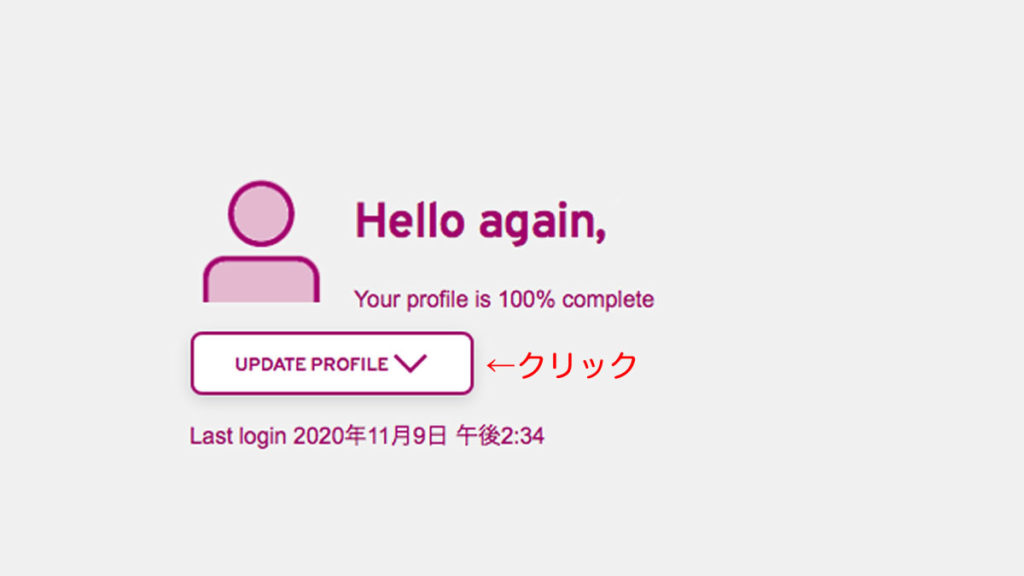
【UPDATE PROFILE】をクリックすると…
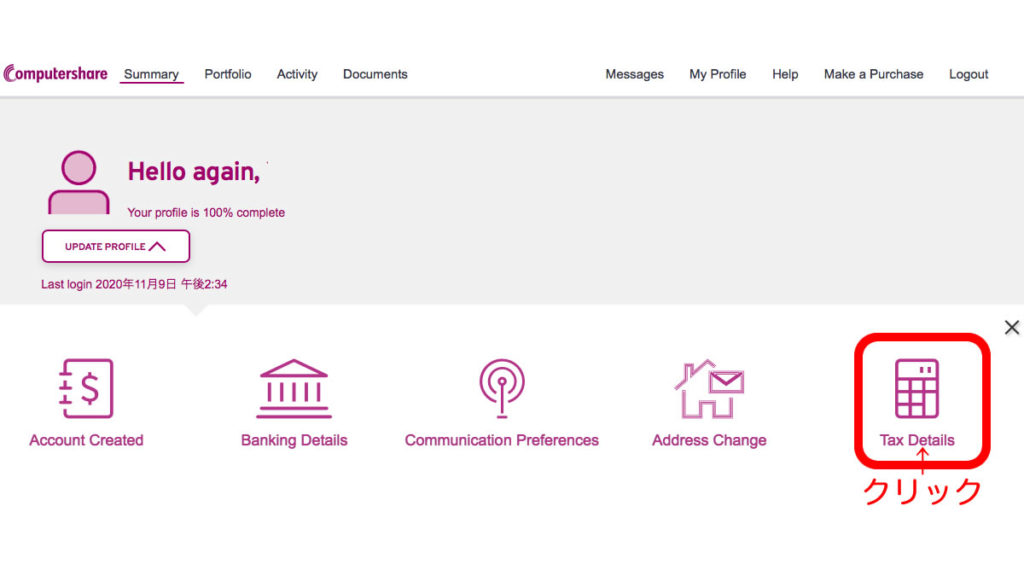
メニューが出るので【Tax Detalis】をクリック…
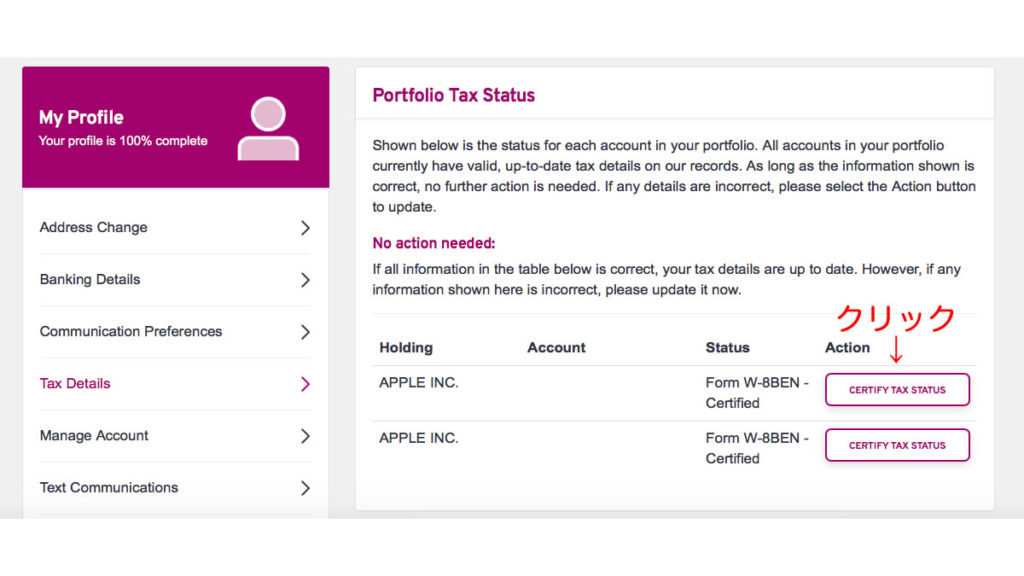
【CERTIFY TAX STATUS】をクリック…
【What’s your status?】は”I am NOT a US person or resident Alien and I will complete the electronic IRS Form W-8BEN to add/change and certify this account(私は米国人または外国人居住者ではなく、このアカウントを追加/変更し、認証するために、IRSの電子フォームW-8BENに記入します)”を選択し【NEXT】をクリック…
【Please select the account you wish to certify】は申請したいフォルダアカウントナンバーを選択(私の場合は2口座あるので一つずつ申請し計2回行います)…ただ選択してもなぜか切り替わりませんでした…
【Tax Identification Numbers】は未記入、【Date of Birth】は必須です。
今回はマイナンバーを書くので”Foreign Tax Identifying Number (FTIN)(外国税識別番号)”を選択し、その下の記入欄にマイナンバーを記入しました。
【Permanent Residency Address】はプルダウンで” JAPAN”を選択…”Yes, my permanent residency address is the same as my mailing address displayed above(はい、私の永住権の住所は上記の住所と同じです)”を選択。
【Claim of Tax Treaty Benefits(租税条約特典の請求)】は再び”JAPAN”を選択、自動で下の条項にチェックが入りました。
【NEXT】で今までの書き込んだ内容が表示され、確認できました。【Verify Registered Name】で自分の名前を入力し【SUBMIT】で更新します。
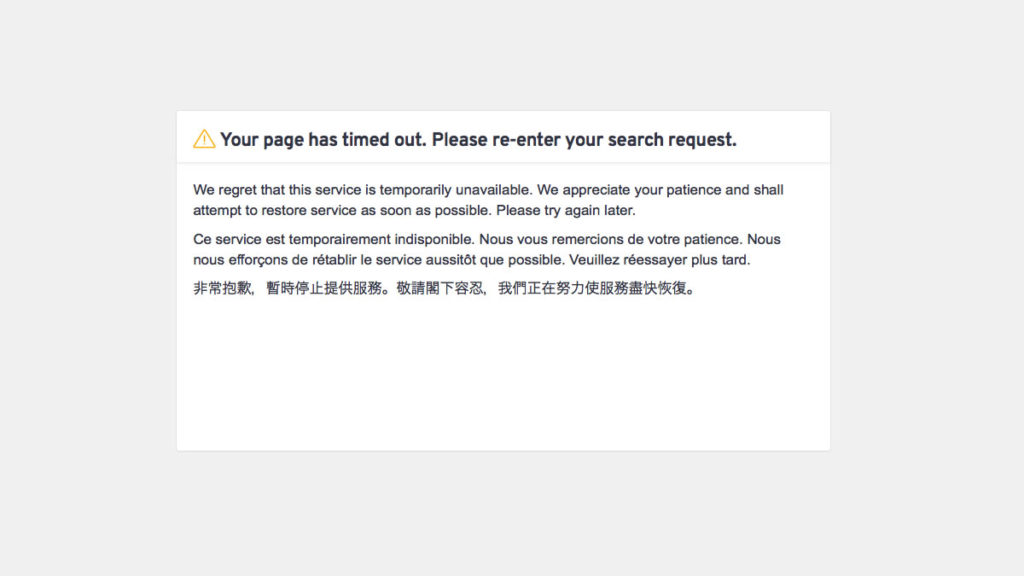
で完了のはずが、まさかのサバーエラーorz…基本的にはこの後、続けてもう一つの口座の申請(更新)を行います。またその作業が完了するとComputershareからリマインドメールが来て申請(更新)が全て終わるという形です。12月に入りComputershareも混んでいる様ですf^^エラーを吐かれた場合は、数時間あけるか次の日にチャレンジした方が良さそうです!
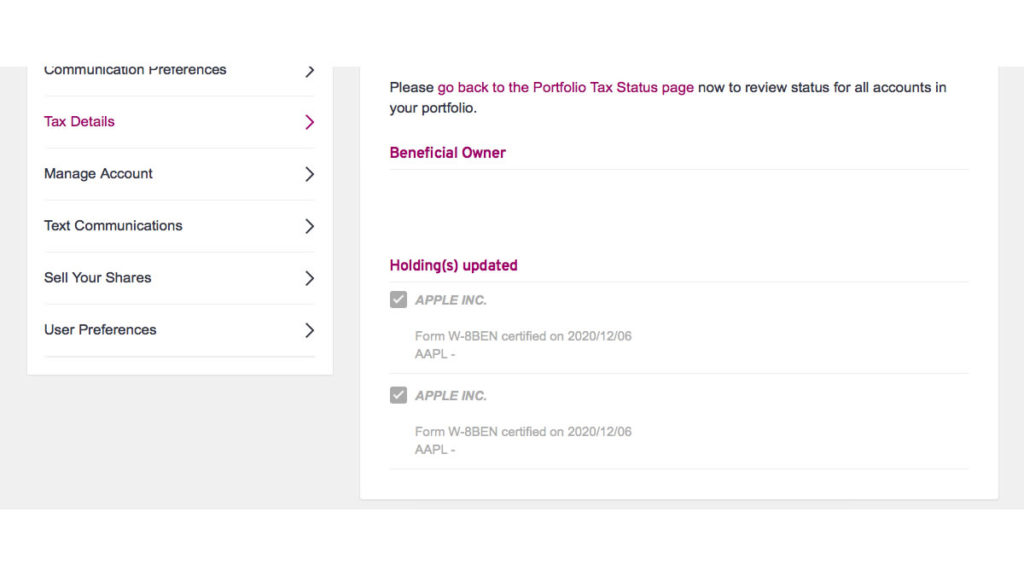
(少し時間をあけて再度チャレンジ)
とこんな感じで、完了画面が表示されました。また片方のフォルダナンバーを申請(更新)する事でもう片方の申請も完了しました。
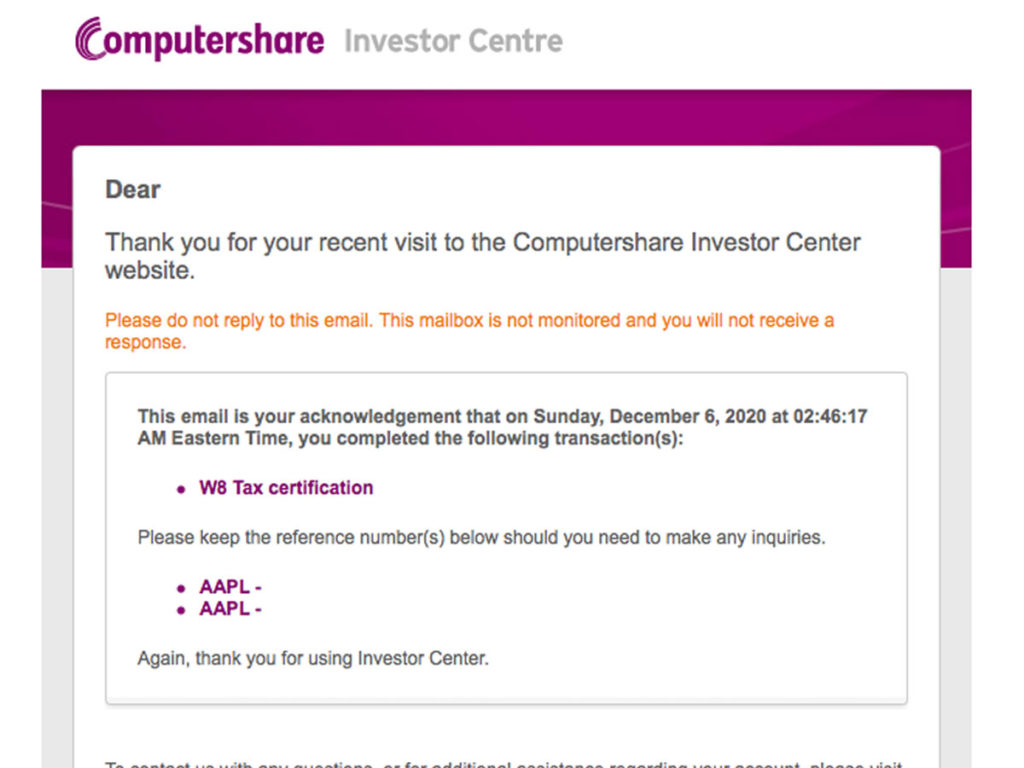
数秒後に上記の完了メールが届き、全てが完了した事をお知らせしてくれます。今回の申請(更新)で思ったのは、昨年の画面構成よりも簡略化され、あっという間に申請(更新)が終わった事です(まぁ途中サバーエラーで立ち往生しましたがf^^)。本来は3年に一回の更新で問題無い”W-8BEN”の申請(更新)ですが、忘れない為にも年末の申請(更新)をお勧めいたしますm(__)m
以上、2020年版Computershareにおける”W-8BEN”の記入方法でした^^
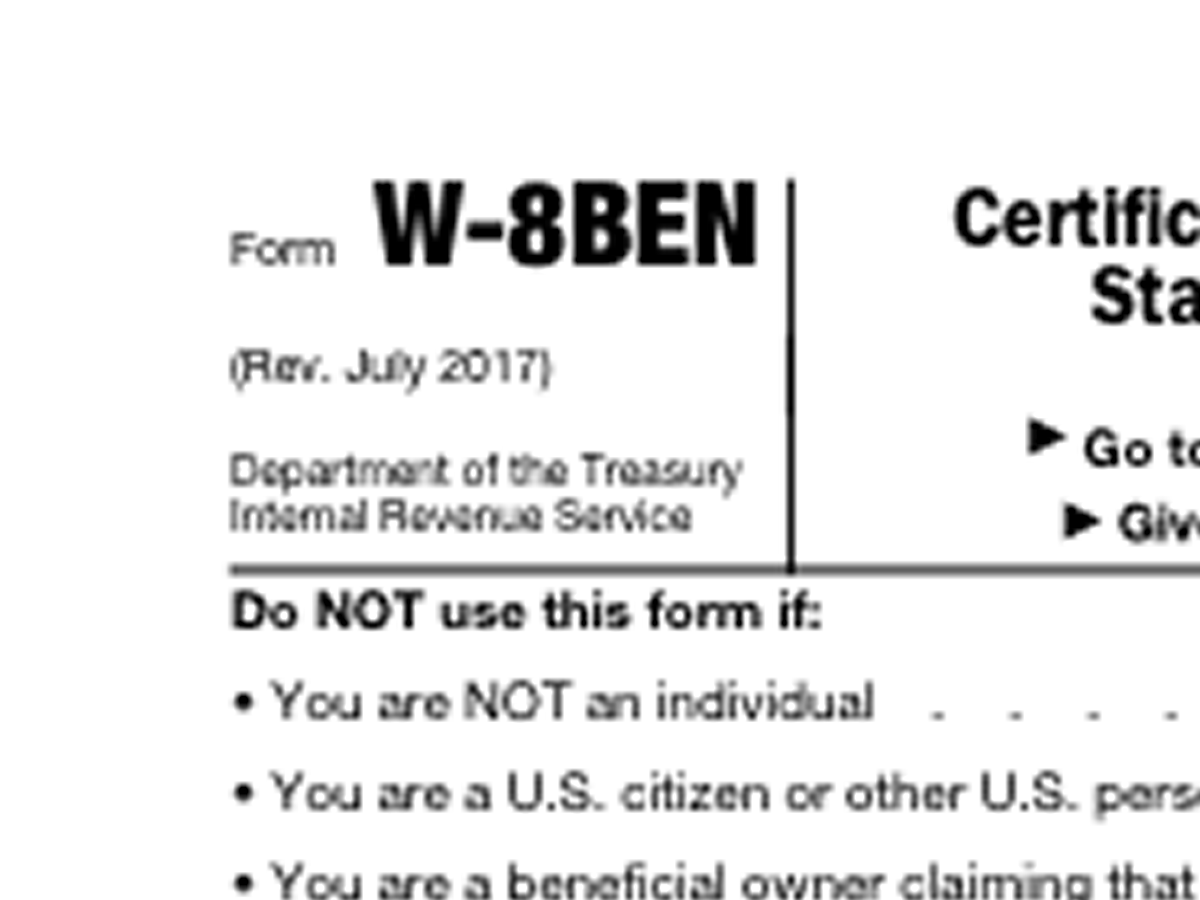
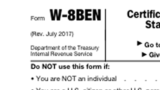
コメント